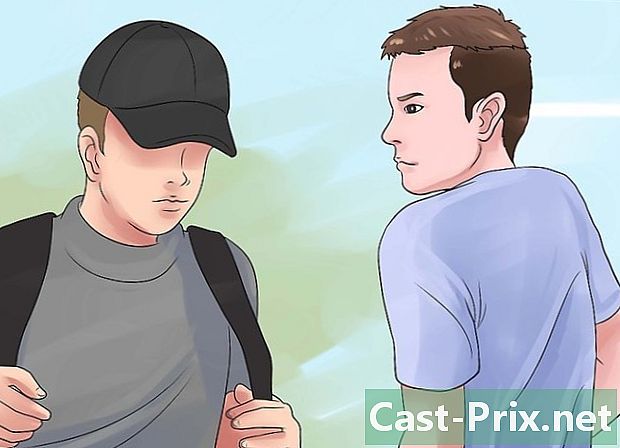Как скайп бесплатно
Автор:
Monica Porter
Дата создания:
17 Март 2021
Дата обновления:
27 Июнь 2024

Содержание
В этой статье: Установить SkypeДобавить контактыВыдержать звонки SkypeСсылки
Есть много вариантов, которые позволяют нам совершать видеозвонки, чтобы общаться с семьей или друзьями через наш компьютер. Одним из самых известных и надежных вариантов является Skype. Наиболее используемая функция Skype (звонки между компьютерами) бесплатна и поэтому является одним из наиболее эффективных способов оставаться на связи с другими. Чтобы использовать Skype, следуйте простым шагам ниже.
этапы
Часть 1 Установите Skype
-

Перейти на сайт Skype. Это довольно просто, это skype.com.- Если вы используете планшет или мобильное устройство, такое как iPad или Kindle, может быть проще пойти в магазин, который является App Store или Amazon Store. Поиск "Skype"
-

Нажмите на ссылку «Получить Skype» в правом верхнем углу экрана. Ваш компьютер может спросить вас, хотите ли вы загрузить установочный файл. Нажмите «Да».- Файл, загруженный на стандартный компьютер Windows, будет называться SkypeSetup.exe и должен иметь размер около 1,5 МБ.
- Для Mac загруженный файл начинается с «Skype» и заканчивается «.dmg». Вероятно, между ними будут цифры, которые указывают номер загруженной вами обновленной версии Skype. Но эти цифры часто меняются.
- Для большинства мобильных устройств просто нажмите на ссылку «Получить» или «Скачать» (в зависимости от вашего устройства), и программа должна начать установку (это означает, что вы можете пропустить следующие шаги).
-

Откройте загруженный файл и начните установку.- Если вы используете Mac, дважды щелкните загруженный файл. Появится окно со значками, представляющими программу Skype и папку «Приложения». Переместите значок Skype в папку «Приложения», чтобы завершить процесс установки.
- Если вы используете Windows, вас могут спросить, хотите ли вы, чтобы программа внесла изменения в ваш компьютер. Нажмите «Да».
-

Завершите установку (если необходимо). Если вы используете Mac или мобильное устройство, этот шаг, вероятно, не требуется. Если вы используете Windows, вам нужно сделать несколько дополнительных шагов.- Skype спросит вас, какой язык вы хотели бы использовать, вы должны выбрать один (из довольно существенного списка возможностей).
- Вы увидите поле с надписью «Запустить Skype при запуске компьютера» (оно находится в меню настроек языка). Этот флажок автоматически устанавливается, что означает, что Skype будет запускаться при каждом запуске компьютера. Вы можете снять флажок прямо сейчас, чтобы определить, когда вы хотите использовать Skype.
- Существует также выбор «Дополнительные параметры», который выделен синим цветом. Если вы нажмете на нее, вы сможете определить местоположение своего компьютера, на котором будет установлен Skype, а также выбрать, хотите ли вы значок Skype на рабочем столе. Сделайте свой выбор и нажмите «Jaccepte - Suivant».
- Программа установки может спросить вас, хотите ли вы также установить «Click to call». Это программа, которая находит номера телефонов на веб-страницах и выбирает их. Если вы нажмете на выбранный номер, в Skype будет сделан телефонный звонок. В большинстве случаев этот звонок не будет бесплатным.
- Программа установки также может спросить вас, хотите ли вы настроить Bing в качестве поисковой системы по умолчанию и MSN в качестве домашней страницы по умолчанию. Если вы не хотите, снимите флажки с левой стороны окна. После этого вопроса должна начаться установка Skype.
Часть 2 Добавить контакты
-

Создайте имя пользователя и пароль. Если вы новичок в Skype, вы можете просто ввести имя пользователя и пароль, которые вы используете на других своих устройствах. Если вы новичок, нажмите «Создать учетную запись» на первом экране, который появляется после установки / запуска.- Если вам нужно создать новый профиль, вы должны ввести свое имя и адрес электронной почты.
-

Подтвердите контакты, которые скайп нашел. Skype может найти ваши контакты через учетную запись, которую вы ему дали. Если появится список потенциальных контактов, внимательно изучите каждое имя, чтобы найти людей, которым вы могли бы позвонить. -

Ищите значок «Добавить». Должна быть иконка в виде силуэта человека со знаком «+». Если вы не можете найти его, в верхней части окна Skype также есть раскрывающееся меню «Контакты». Одна из опций, которая появляется первой, это «Добавить контакт». Нажмите на это. -

Ищите друзей или семью. Вы можете искать кого-либо, используя его полное имя, имя пользователя в Skype или его адрес. Введите информацию и нажмите «Поиск в Skype».- Если вы ищете кого-то, просто используя его имя, скорее всего, вы встретите кого-то, кроме того, которого вы ожидаете. Посмотрите на его профиль, прежде чем добавить его.
- Если у вас возникли проблемы с определением профилей, свяжитесь с этим человеком другим способом и подтвердите его имя в Skype или адрес электронной почты. Эта конкретная информация должна помочь вам легче найти ее в Skype
-

Нажмите «Добавить в контакты». Они не будут добавлены автоматически. Вы только что отправили запрос на добавление в свой список контактов, и они должны подтвердить. После подтверждения контакт будет добавлен.
Часть 3 Звоните по Skype
-

Откройте программу Skype. -

Введите ваше имя пользователя и пароль. -

Найдите человека, с которым вы хотите поговорить, из списка контактов. Вы должны увидеть это на главном экране Skype. -

Нажмите на имя, с которым вы хотите связаться. Теперь вы должны увидеть символ, похожий на видеокамеру, а другой - на телефон. Вы будете совершать видеозвонок, если вы нажмете на камеру и только позвоните в аудио, если вы нажмете на телефон. Выберите нужный вариант и сделайте звонок.- Очевидно, что все звонки из Skype в Skype (или звонки между планшетами или смартфонами, использующими приложение Skype), которые совершаются только через Интернет, бесплатны. Это звонки, которые вы делаете на стационарные или мобильные телефоны, которые платят.
-

Завершите вызов, когда вы закончите. В окне звонка Skype должен быть красный значок с телефоном вниз. Нажмите на него, чтобы завершить звонок.